Cómo cambiar el correo electrónico del administrador en Windows 11
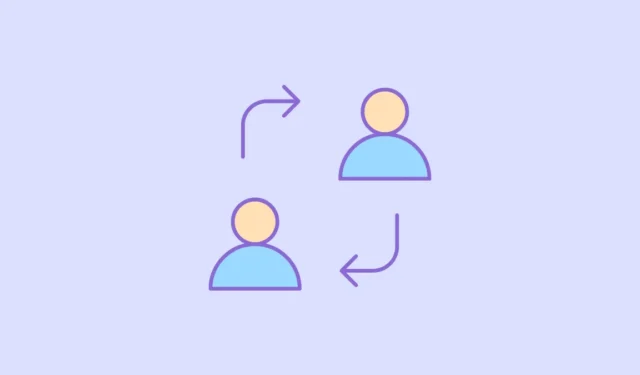
Todos hemos tenido una dirección de correo electrónico vergonzosa en algún momento de la vida; no hay excepciones allí. Pero si también usa esa dirección de correo electrónico funky como una cuenta de Microsoft, no puede ser más vergonzoso.
Afortunadamente, no hay una, sino un par de formas en las que puede cambiar la dirección de correo electrónico de su cuenta de Microsoft. Después de actualizar la dirección de correo electrónico principal de su cuenta de Microsoft, puede iniciar sesión en todos sus dispositivos de Microsoft usándola.
Antes de apresurarse a cambiar la dirección de correo electrónico de su cuenta de Microsoft, comprendamos las opciones disponibles para hacerlo.
Formas de cambiar el correo electrónico del administrador
Windows le permite iniciar sesión como administrador con su cuenta de Microsoft. Puede iniciar sesión con una dirección de correo electrónico o un número de teléfono en su cuenta de Microsoft llamado ‘Alias’.
Si desea cambiar su dirección de correo electrónico de administrador, debe agregar un nuevo ‘alias’ (dirección de correo electrónico) a su cuenta de Microsoft y convertirlo en el alias principal. Después de eso, debería poder iniciar sesión en su computadora con la nueva dirección de correo electrónico.
También existe una solución en la que puede crear una cuenta de usuario separada y luego promoverla a una cuenta de administrador.
Hemos enumerado ambos métodos en esta guía para su conveniencia.
1. Agregue un nuevo alias a su cuenta de Microsoft
Para agregar un nuevo alias de Microsoft a su cuenta, diríjase a account.microsoft.com con su navegador preferido e inicie sesión con sus credenciales. Una vez que haya iniciado sesión, haga clic en la opción ‘Su información’.
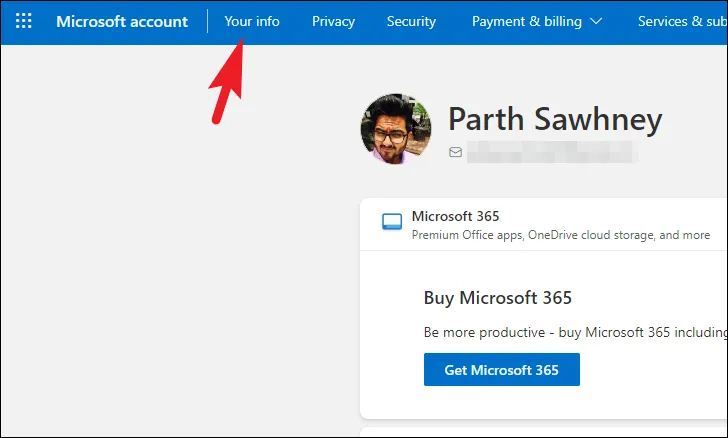
Después de eso, haga clic en la opción ‘Editar información de cuenta’ para continuar.
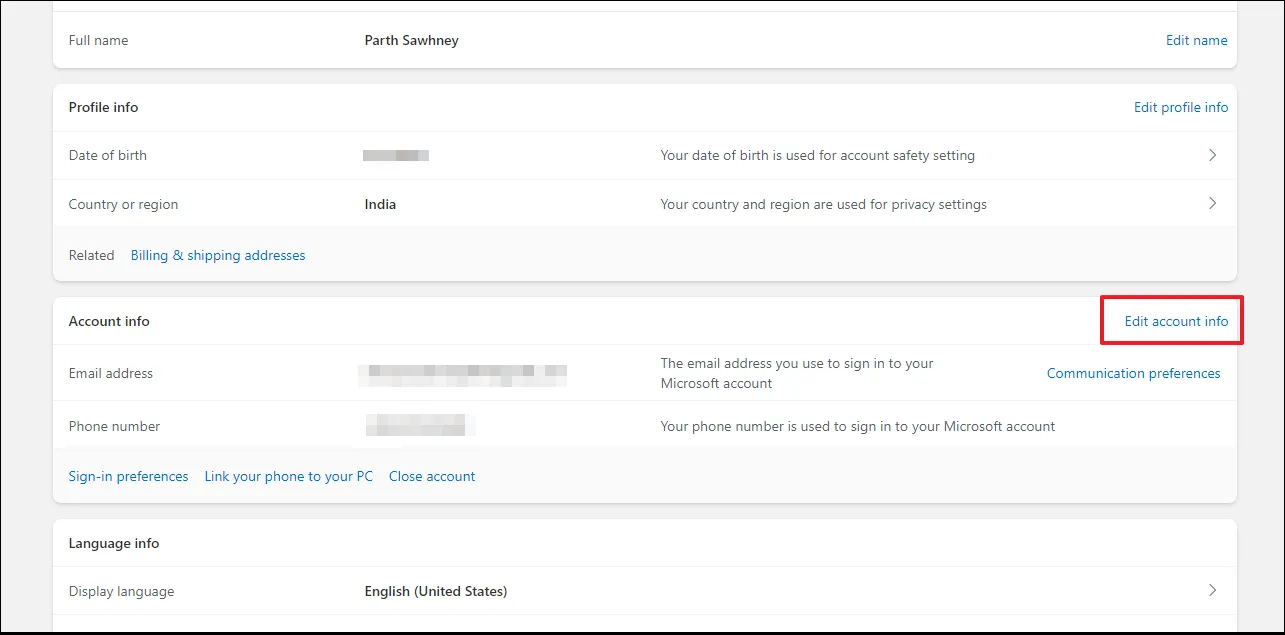
A continuación, haga clic en la opción ‘Agregar correo electrónico’ para continuar.
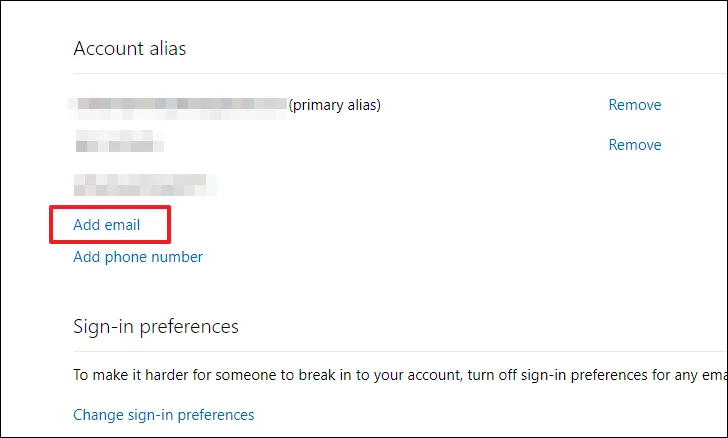
Para crear una nueva cuenta de correo electrónico de Outlook, haga clic en ‘Crear una nueva dirección de correo electrónico y agregarla como alias’. De lo contrario, para agregar una dirección de correo electrónico existente, elija la segunda opción de la lista. Una vez que haya ingresado una dirección de correo electrónico, haga clic en el botón ‘Agregar alias’.
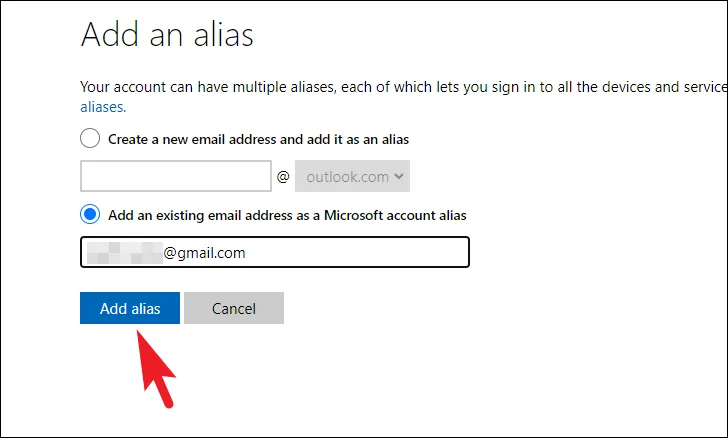
Después de agregar con éxito un alias, haga clic en el botón ‘Convertir en principal’ después de la nueva dirección de correo electrónico. Esto traerá una alerta a su pantalla.
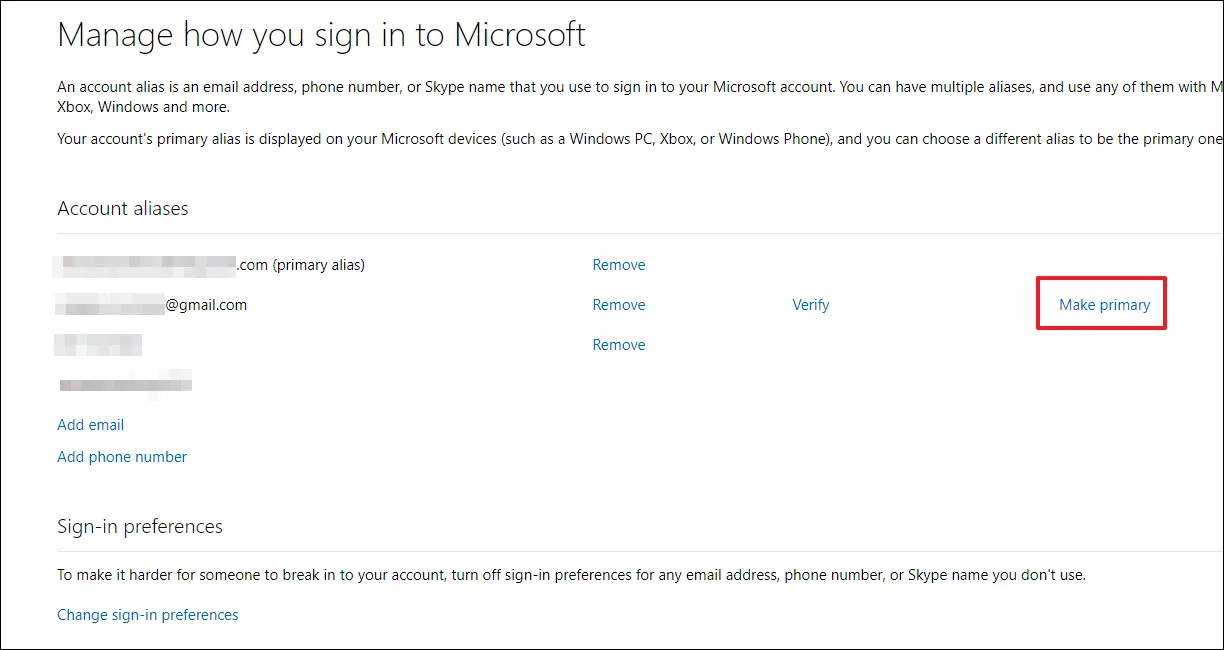
Ahora, haga clic en el botón ‘Enviar correo electrónico’ para verificar primero el correo electrónico. Después de verificar la dirección de correo electrónico, regrese a esta pantalla y haga clic en el botón ‘Hacer principal’.
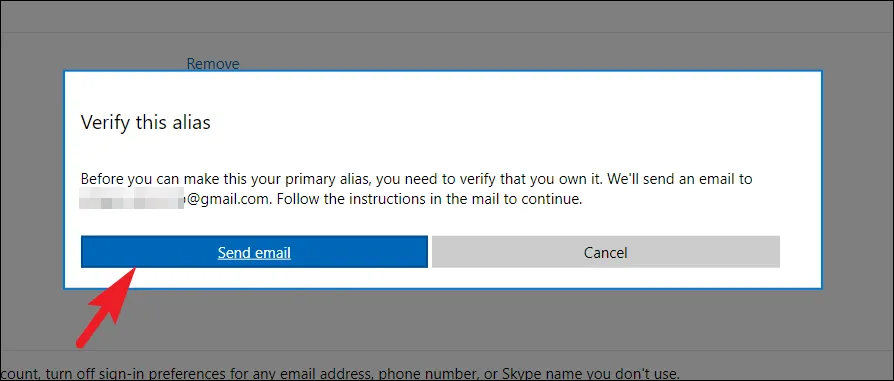
Si elige crear un nuevo correo electrónico de Outlook, no tendrá que verificarlo. Simplemente haga clic en el botón ‘Sí’ en el cuadro de diálogo de alerta.
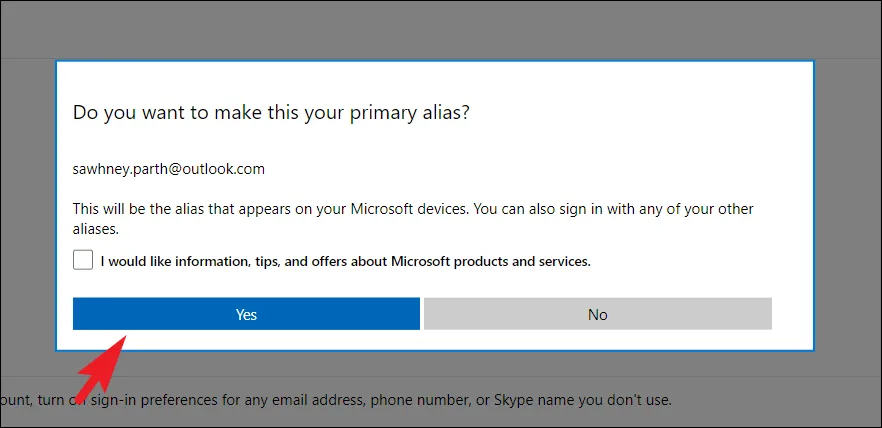
Es posible que se le redirija a la pantalla de inicio de sesión; ingrese sus credenciales para iniciar sesión nuevamente. Una vez que haya iniciado sesión, podrá ver que se ha cambiado el alias principal.
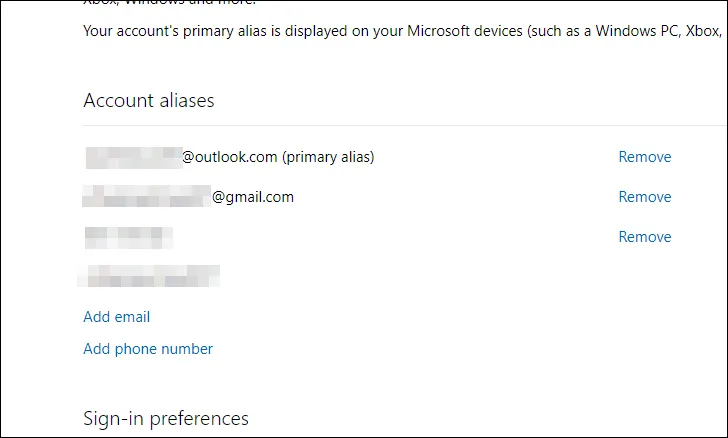
Ahora debería poder iniciar sesión en todos sus dispositivos de Microsoft con la dirección de correo electrónico actualizada.
Si, por algún motivo, no puede agregar un alias a su cuenta de Microsoft, existe otro método.
2. Cree una nueva cuenta de usuario de Microsoft
Para hacerlo, dirígete al Menú de inicio y haz clic en el ícono ‘Configuración’.
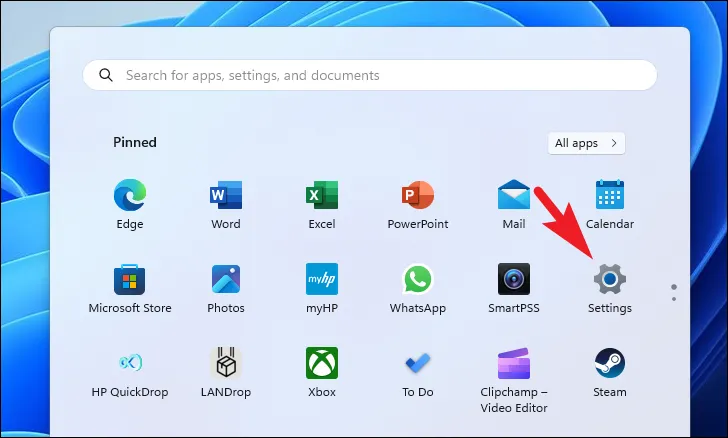
Después de eso, haga clic en la pestaña ‘Cuentas’ en la barra lateral izquierda.
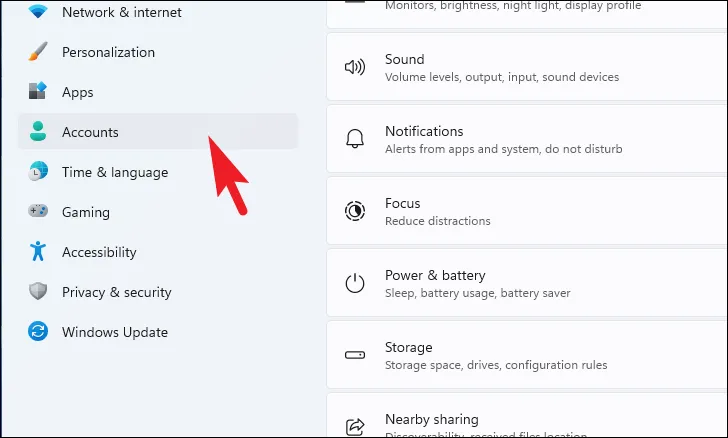
A continuación, haga clic en el mosaico ‘Correo electrónico y cuentas’ en la sección derecha de la ventana.
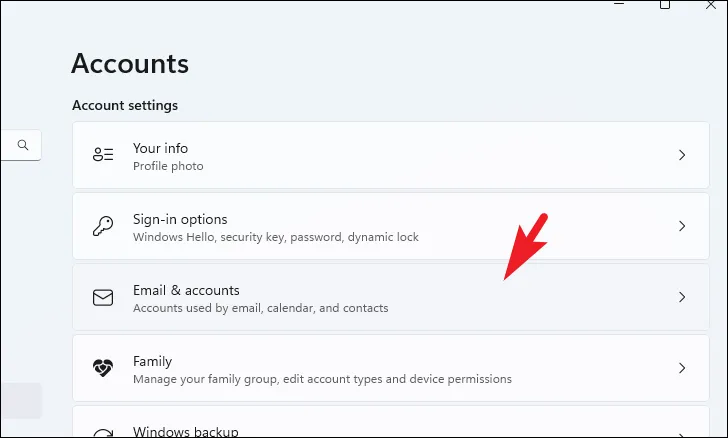
Luego, haga clic en el botón ‘Agregar una cuenta de Microsoft’ para continuar. Esto abrirá una nueva ventana en su pantalla.
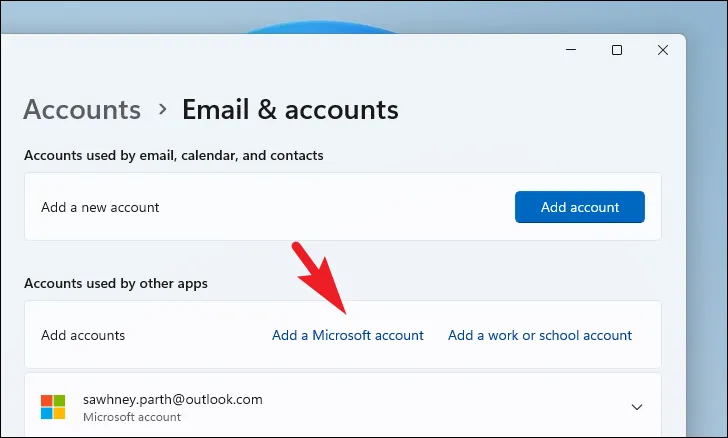
Ahora, ingrese las credenciales de su cuenta de Microsoft para iniciar sesión. También puede configurar Windows Hello después de iniciar sesión.
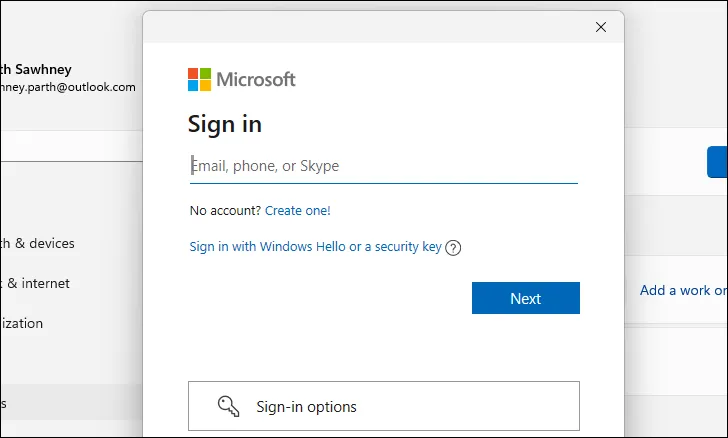
Una vez que haya iniciado sesión con las credenciales de su cuenta, debería ver al nuevo usuario en la pantalla ‘Correo electrónico y cuentas’.
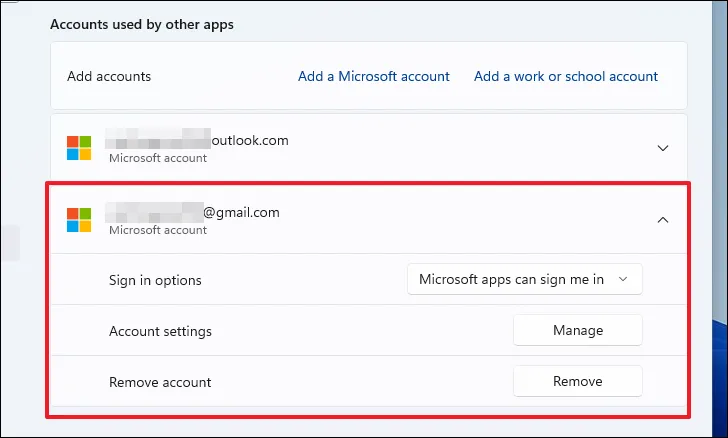
Luego, desde la pantalla de configuración de ‘Cuenta’, haga clic en el mosaico ‘Otros usuarios’ para continuar.
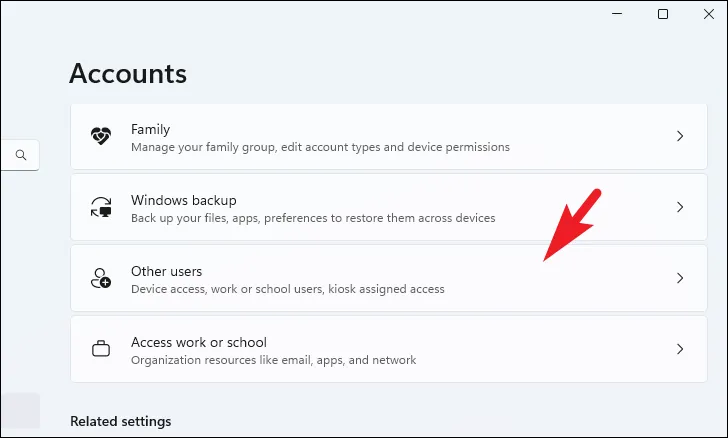
A continuación, haga clic en el botón ‘Cambiar tipo de cuenta’ para continuar. Aparecerá una nueva ventana en su pantalla.
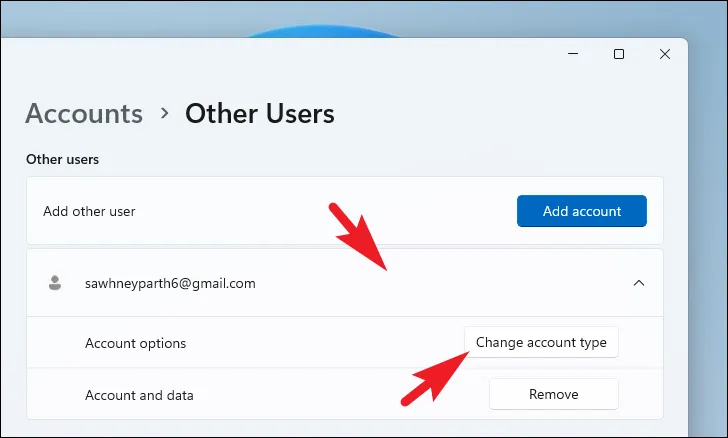
Después de eso, haga clic en el menú desplegable y seleccione la opción ‘Administrador’. Después de eso, haga clic en el botón ‘Aceptar’.
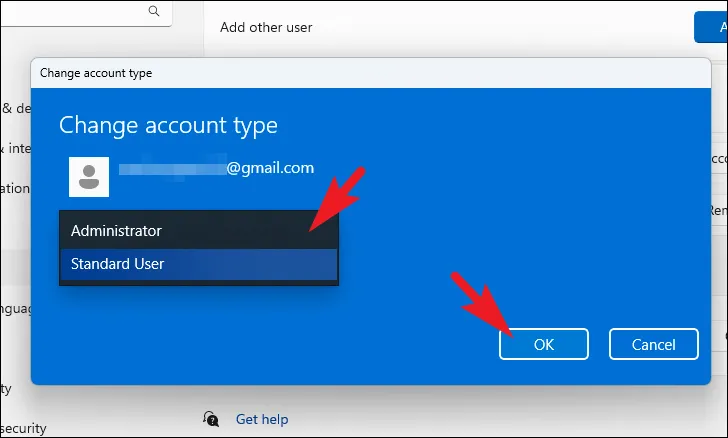
Verá que la cuenta de usuario ahora es una cuenta de administrador.
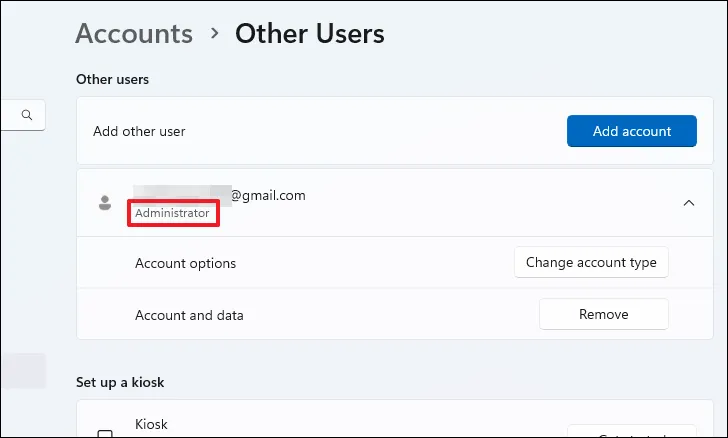
Y eso es. Ahora tendrá dos cuentas de administrador en su sistema.
Hay algunas formas diferentes de cambiar el correo electrónico del administrador en Windows 11. Independientemente del método que elija, cambiar el correo electrónico del administrador es un proceso relativamente simple.



Deja una respuesta